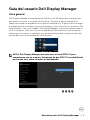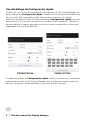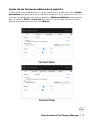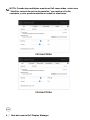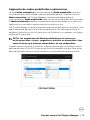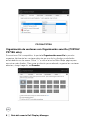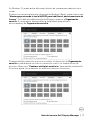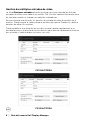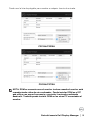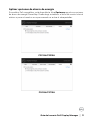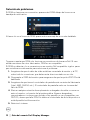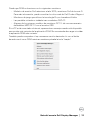El Dell P2319H es un monitor de 23 pulgadas con resolución Full HD (1920 x 1080) y tecnología IPS, que ofrece una excelente calidad de imagen y ángulos de visión amplios. También cuenta con un diseño elegante y minimalista, con un perfil delgado y biseles estrechos que lo hacen ideal para configuraciones de monitores múltiples. Además, el P2319H tiene una serie de características que mejoran la productividad, como la función Easy Arrange, que permite organizar fácilmente las ventanas en varios diseños predefinidos.
El Dell P2319H es un monitor de 23 pulgadas con resolución Full HD (1920 x 1080) y tecnología IPS, que ofrece una excelente calidad de imagen y ángulos de visión amplios. También cuenta con un diseño elegante y minimalista, con un perfil delgado y biseles estrechos que lo hacen ideal para configuraciones de monitores múltiples. Además, el P2319H tiene una serie de características que mejoran la productividad, como la función Easy Arrange, que permite organizar fácilmente las ventanas en varios diseños predefinidos.













-
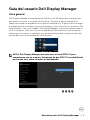 1
1
-
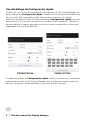 2
2
-
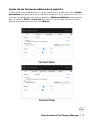 3
3
-
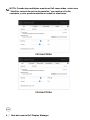 4
4
-
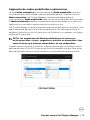 5
5
-
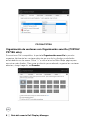 6
6
-
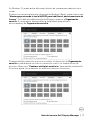 7
7
-
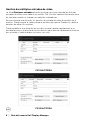 8
8
-
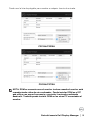 9
9
-
 10
10
-
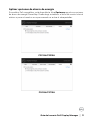 11
11
-
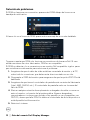 12
12
-
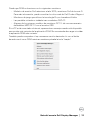 13
13
El Dell P2319H es un monitor de 23 pulgadas con resolución Full HD (1920 x 1080) y tecnología IPS, que ofrece una excelente calidad de imagen y ángulos de visión amplios. También cuenta con un diseño elegante y minimalista, con un perfil delgado y biseles estrechos que lo hacen ideal para configuraciones de monitores múltiples. Además, el P2319H tiene una serie de características que mejoran la productividad, como la función Easy Arrange, que permite organizar fácilmente las ventanas en varios diseños predefinidos.